En este artículo, aprenderemos a exportar un escenario 3D tipo PV Collada (.PVC) de seguidores a PVsyst
Para cada diseño, RatedPower generará un archivo zip con uno o más archivos .PVC. Este archivo permite a los usuarios exportar la escena de sombreado de RatedPower a PVsyst. Sólo se generarán varios archivos cuando el tamaño de la planta fotovoltaica sea relativamente grande, y por lo tanto un solo archivo .PVC es bastante pesado para exportarlo a PVsyst.
Este artículo muestra cómo realizar este proceso en el caso de los seguidores.
- Abrir PVsyst.
- Entrar en el proyecto específico.
- Ir a la pestaña 'Sombreados cercanos'.
- Hacer clic en 'Construcción / Perspectiva'.
- En la pestaña superior, ir a Archivo → Importar → Importar una escena 3D (3DS, DAE, PVC).
- Se abrirá una nueva ventana, sólo tienes que hacer clic en OK. (Las unidades deberían estar establecidas en 'Metros (m)' por defecto y la casilla 'Automático' debería estar activada).
De esta forma, PVsyst cargará la escena 3D. Dado que la escena contiene seguidores, es importante habilitar la opción de backtracking.
Para ello, ve a Herramientas → Gestión de retroceso. A continuación, activa la casilla 'Retroceso' y haz clic en OK.
![]()
Con esto, ya ha finalizado la mayor parte de la carga de la escena 3D. Sin embargo, te recomendamos realizar un paso más antes de continuar. Por defecto, PVsyst considera que todos los seguidores tienen un string cada uno. Sin embargo, este podría no ser el caso. Para solucionarlo, se puede aplicar una partición de strings.
Para ello, puedes hacer lo siguiente:
- Hacer doble clic en cualquiera de las estructuras/seguidores.
- En la barra lateral derecha, ir a la pestaña 'Partición'.
- Habilitar la casilla 'Definir partición'.
- Modificar el 'Número de cadenas rectángulo' para obtener un valor similar o cercano al valor de tu estructura.
- Seleccionar la opción 'Todas las tablas de la escena'.
- Hacer clic en el botón de 'Aplicar'.
- Hacer clic en el botón de 'Cerrar objeto'.
![]()
Después de esto, puedes hacer clic en el botón 'Cerrar escena'. Esto hará que vuelvas a la ventana 'Sombras cercanas', donde tendrás que hacer clic en el botón 'Tabla' para generar los valores de sombreado.
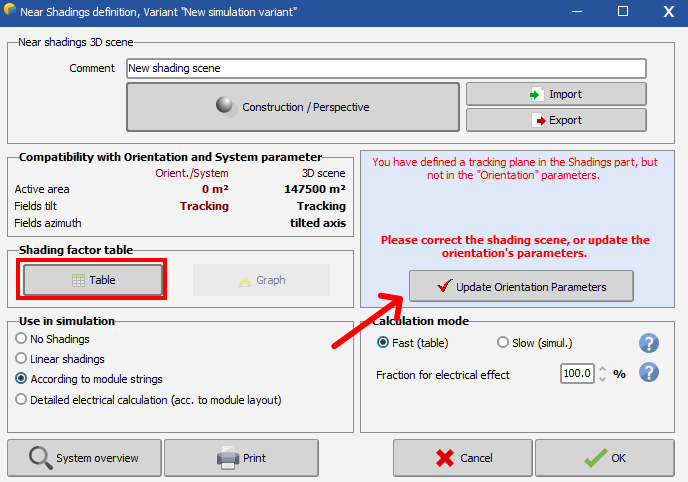
Antes de hacer clic en el botón 'Tabla', deberás asegurarte de que la configuración eléctrica y la orientación están bien diseñadas en PVsyst y que coinciden con la configuración de diseño en RatedPower.
Para obtener la orientación correcta, puedes hacer clic en el botón 'Actualizar parámetros de orientación'.
Tips
- Si recibes un mensaje de error en PVsyst como el siguiente, puedes solucionarlo sobrescribiendo la máxima inclinación de la distribución para el eje de seguimiento en "Configuración" -> "Editar parámetros avanzados" -> "Verificaciones sobre parámetros generales del sistema - Seguimiento: inclinación máxima del eje".
-3.png?width=541&height=99&name=image%20(2)-3.png)
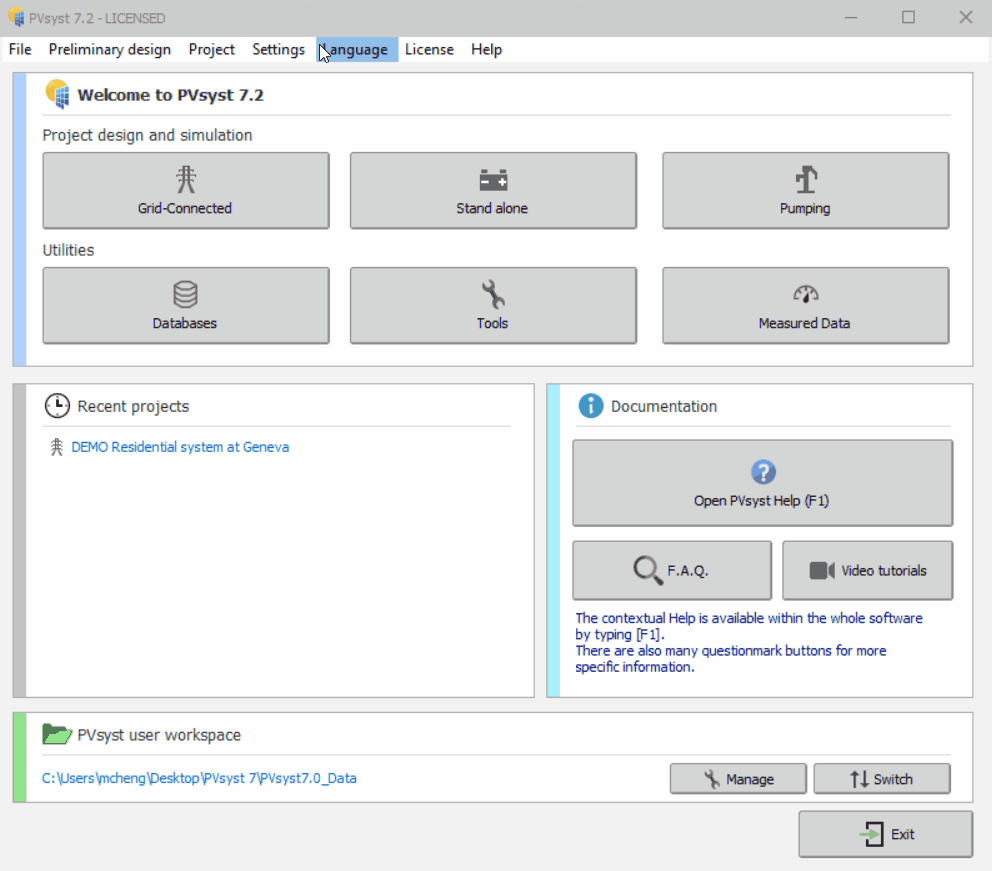
- Si has encontrado un mensaje de error que dice "Varios campos de seguimiento definidos en esta escena. El campo 'Seguidor #X' es incompatible con el campo 'Seguidor #Y': la diferencia de inclinación de los ejes (X°) es demasiado alta", entonces necesitarás cambiar el valor del límite para "Distribución de inclinación máxima del eje de seguimiento".
Para encontrarlo, ve a "Configuración" > "Editar parámetros avanzados" > "Seguimiento: Máxima distribución de inclinación del eje". Siguiendo la captura de pantalla del menú a continuación, puedes aumentar el valor para evitar el mensaje de error mencionado anteriormente.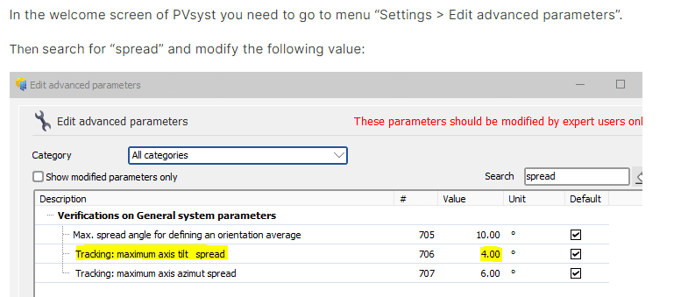
- La configuración de módulos bifaciales y estructuras de seguidores será calculada en PVsyst utilizando un modelo 2D, en lugar de modelado 3D. Para obtener más información sobre el cálculo de PVsyst respecto a los sistemas bifaciales, consulta su artículo.
Para más información, puedes contactar con nosotros a través de la siguiente dirección de correo electrónico: support@ratedpower.com
